Windows10系统如何实现当前路径启动cmd命令【图文教程】
最新的Windows10系统隐藏了非常多特殊的菜单项和快捷菜单,不过用户需要通过按下特定键才能实现这些功能。那么,我们该如何修改注册表才能实现当前路径启动cmd命令呢?下面,就随小编看看具体步骤吧!
具体方法如下:
1、在WIN10系统中,按住WIN窗口键,再按R,打开运行,输入regedit,后点击确定;
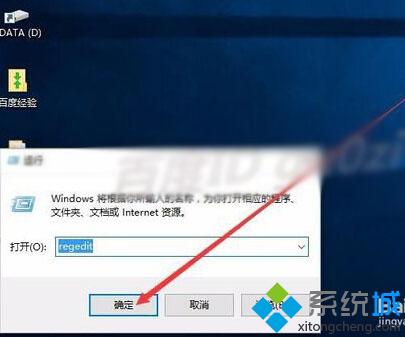
2、在打开的注册表编辑器中,点击 HKEY_CLASSES_ROOT;
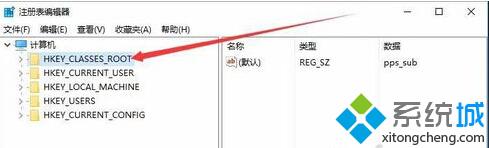
3、在HKEY_CLASSES_ROOT项中,找到Directory项,打开;
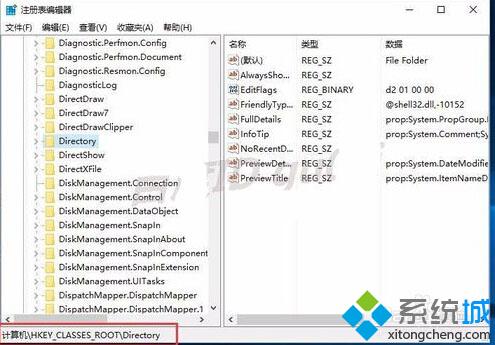
4、在Directory项中,打开Background项;
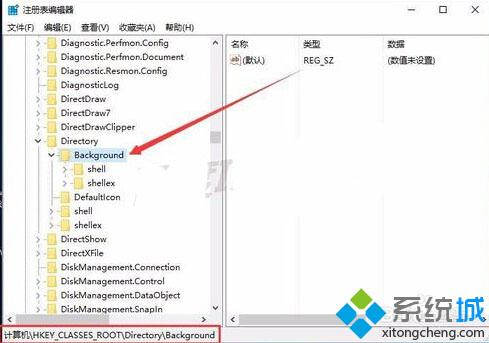
5、打开Directory\Background\Shell\cmd 在右侧的Extended上点击右键,选择删除;
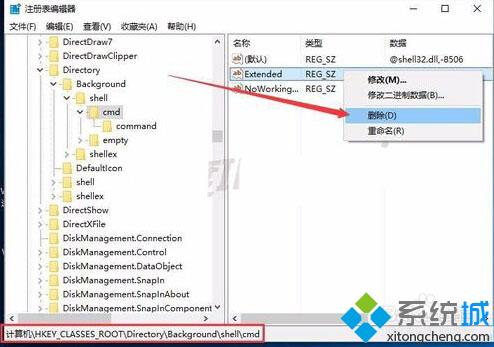
6、再用同样的方法,找到Drive\Shell\cmd,删除右侧列表中的Extended项。
这样,在此处打开命令窗口项就可以直接看到了。
21:55 2016/6/22
不愿意这样操作的朋友,还可以下载注册表文件直接导入(地址可查看下方注意事项)。

通过上述步骤的简单操作,我们就能在Windows10系统中实现当前路径启动cmd命令了。方法非常简单哦,感兴趣的朋友们不妨尝试看看!
相关教程:注册表输入具体命令是什么服务启动项 命令清理注册表命令grub命令行启动win7win10系统cmd命令我告诉你msdn版权声明:以上内容作者已申请原创保护,未经允许不得转载,侵权必究!授权事宜、对本内容有异议或投诉,敬请联系网站管理员,我们将尽快回复您,谢谢合作!










